KS-1HQMの取扱説明書・マニュアル [全6ページ 0.55MB]
SM1-1.pdf
gizport - 2013-08-14
https://secure.future-s.com/.../SM1-1.pdf - 0.55MB
- キャッシュ
5129view
6page / 0.55MB
3. 「コントロールパネル」表示画面で“作業する分野を選びます”から[サウンド、音声、およびオーディオデバイス]を選択します。 「サウンド、音声、およびオーディオデバイス」表示画面で、“コントロールパネルを選んで実行します”から、[サウンドとオーディオデバイス]を選択します。
参考になったと評価
 22人が参考になったと評価しています。
22人が参考になったと評価しています。
その他の取扱説明書

3084 view
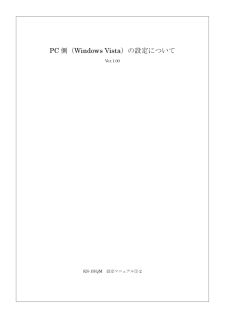
2261 view
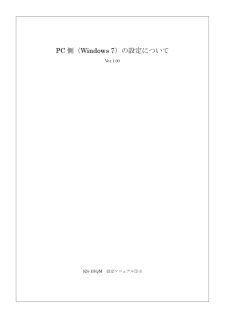
2426 view
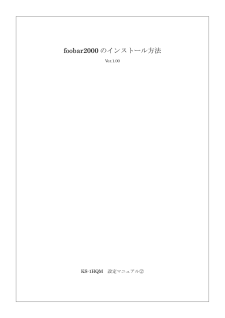
1882 view
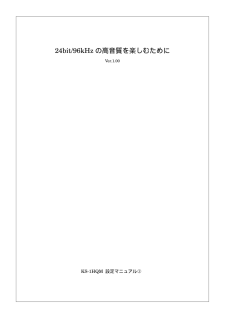
2682 view
もっと見る
 22人が参考になったと評価しています。
22人が参考になったと評価しています。





